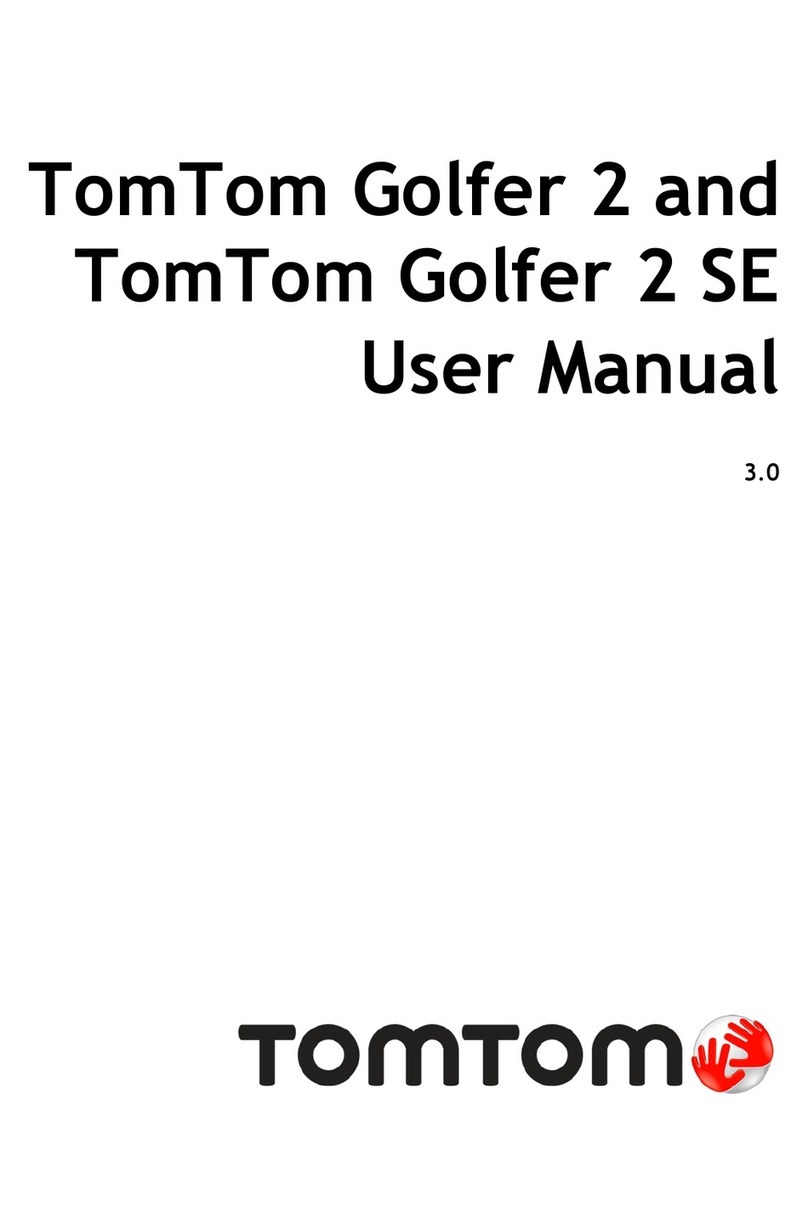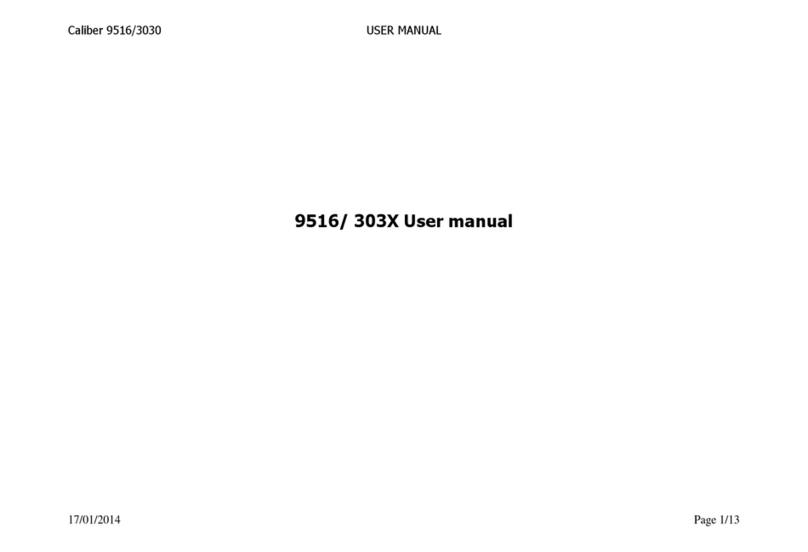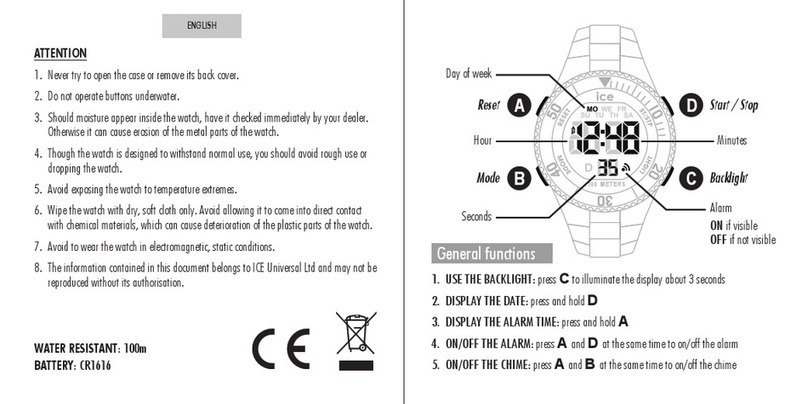STENLILLE Actío User manual

THE INSPIRATION IS IN YOUR WRIST.
DON'T LOSE THE OPPORTUNITY
AND GET INSPIRED FROM YOUR
STENLILLE

ONZE MISSIE
De stijlvolle smartwatches van Stenlille
omvatten alle functies waarmee men
gezonder kan leven, meer kan bewegen,
beter kan slapen en altijd bereikbaar is.
Hiermee draagt Stenlille bij aan een
gelukkiger leven met meer ontspanning en
een betere gezondheid.
ONZE VISIE
Stenlille wil zoveel mogelijk mensen
helpen om dagelijks bewust te zijn van hun
gezondheid en te stimuleren om een
actievere levensstijl aan te nemen met
meer beweging. Door de
gezondheidsmetingen worden mensen
bewuster gemaakt van hun gezondheid
waardoor ze beter in hun vel zitten en
meer uit hun dag kunnen halen.
2

INHOUDSOPGAVE
English 25
Français 50
1. Starten 4
2. Gebruiksaanwijzing 8
3. Interfaces 9
4. Menu 11
5. De H Band App 15
6. Schoonmaak en onderhoud 22
7. Veiligheid – en Waarschuwingen 23
8. Service 24
3

1. STARTEN
1.1 Opladen
- Laad de smartwatch vóór het eerste gebruik
volledig op met behulp van de meegeleverde USB
kabel.
- Het uiteinde van de kabel is voorzien van
contactpunten met magneten. Zo kunt u de kabel
gemakkelijk aansluiten op de koperen plaatjes aan
de achterzijde van de smartwatch.
- Laad de smartwatch elke maand volledig op
indien deze langere tijd niet gebruikt wordt en zet
hem uit nadat hij volledig is opgeladen.
- Steek de USB kabel in de USB poort van een
stekkerdoos, blokje of een elektronisch apparaat.
1.2 Inschakelen
- Nadat het apparaat volledig is opgeladen houdt
u de knop aan de zijkant minimaal 5 seconden
ingedrukt om het apparaat in te schakelen.
- Op dezelfde wijze kunt u het apparaat ook weer
uitschakelen.
1.3 App Installeren
- Om het apparaat te verbinden met uw
smartphone of tablet dient u eerst een app te
installeren. U kunt deze app downloaden vanuit
de App Store (Apple) of Google Play Store
(Android). Zoek naar ‘Hband’ en download de app
of scan een van de codes op de volgende pagina.
4

1. STARTEN
Download van de App Store (Apple)
Compatibiliteit:
IOS 8.0
en hoger
Download van de Google Play Store (Android)
Compatibiliteit:
Android 4.4
en hoger
5

1. STARTEN
1.4 App instellen
- Geef de app toestemming voor machtigingen op
uw apparaat wanneer de app hierom vraagt. -
Wanneer u dit niet doet kan dit ertoe leiden dat u
niet van alle functionaliteiten gebruik kunt
maken.
- Wanneer u de app voor het eerst opent kunt u
‘sign up’ selecteren om een account aan te maken.
Daarna kunt u inloggen met uw e-mail en
wachtwoord.
- Indien u anoniem wilt blijven kunt u ook ‘No
account login’ selecteren.
1.5 Proel instellen
- Om ervoor te zorgen dat de sensor in de
smartwatch optimaal functioneert dient u uw
huidskleur op te geven. Kies de kleur die het beste
aansluit.
- Selecteer uw geslacht (M of V) en voer uw
geboortedatum in.
- Geef aan of u uw gewicht meet in ‘kg’ of ‘lbs’ en
of uw afstand meet in ‘km’ of ‘mile’.
- Voer uw gewicht en lengtemaat in
- Voer uw dagelijkse doel voor het aantal stappen
in en uw gewenste aantal uren slaap per nacht.
- Het apparaat zal vervolgens een scan uitvoeren
om de smartwatch te detecteren. Zorg ervoor dat
uw bluetooth is ingeschakeld en dat de
smartwatch zich dicht in de buurt van uw
smartphone of tablet bevindt.
6

1. STARTEN
1.6 Verbinding maken
1. Schakel de bluetooth van uw apparaat in.
2. Open de app en ga naar ‘Dashboard’ om het
apparaat te koppelen.
3. Veeg naar rechts vanuit het startscherm van uw
smartwatch om het bluetooth-adres te
controleren.
4. Klik op ‘connect a device’ om verbinding te
maken.
1.7 Problemen met verbinden?
1. Controleer of de smartwatch niet is verbonden
met een ander apparaat.
2. Zorg voor een korte afstand tussen uw apparaat
en de smartwatch.
7

2. GEBRUIKSAANWI ZING
2.1 Ontgrendelen
- Druk de knop aan de zijkant kort in om het
apparaat te ontgrendelen.
- Of draai met de pols (ga hiervoor in de Hband
app naar “settings”, dan naar "ZL05 my device",
“turn on”, “turn the wrist”. Ga tegelijkertijd naar
het menu “settings” op de armband, dan naar
“switch” en zet “turn the wrist” aan. (Dit werkt
enkel wanneer de functie tegelijkertijd wordt
aangezet in de app en de armband).
2.2 Algemene Bediening
- U kunt vier richtingen op swipen om door de
menu’s te navigeren.
- Indien u een optie wilt selecteren kunt u het
touchscreen aantikken.
- Wilt u een menu terug swipe dan van links naar
rechts.
- Om van de ‘tracking functies’ gebruik te maken
hoe u het horloge alleen maar te dragen.
28

3. INTERFACES
3.1 Tijd
- Veeg omhoog en omlaag voor verschillende
schermen en klokken. Stop met vegen om het
gewenste scherm te laten staan.
3.2 Stappenteller
- Telt uw stappen, afstand en caloriëen
3.3 Slaap tracker
- Het in slaap vallen kan geregistreerd worden
tussen 18:00 en 08:00 de volgende dag en tot
uiterlijk 16:00 de volgende dag.
- Op andere tijdstippen is de slaap tracker
uitgeschakeld om batterij te besparen. De slaap
tracker gee uw slaapkwaliteit, slaapduur, diepe
slaap en lichte slaap weer.
9

3. INTERFACES
3.4 Menu
In het menu vindt u meerdere functies terug:
- Sports
- FindPhone
- HR
- BP
- StopWatch
- CountDown
- Information
- Female
- Setting
Lees verder voor een toelichting op deze functies.
10

4. MENU
4.1 Sports
- Open deze functie als u fysieke activiteiten gaat
uitvoeren en wilt registreren.
- Door naar boven of beneden te vegen kunt u
navigeren door de lijst van opties.
- Selecteer de optie die het beste aansluit bij uw
activiteit.
- Als u klaar bent of een pauze wilt nemen scrollt
u naar onder en drukt u op ‘pauze’ of ‘end’. U
krijgt een overzicht van uw activiteit voordat u
terugkeert naar het startscherm.
4.2 FindPhone
Weet u niet waar u uw telefoon hebt laten liggen?
- Selecteer dan deze functie. Uw telefoon zal een
melding geven en uw apparaat zal geluid maken.
- U dient hiervoor wel eerst een verbinding te
maken met uw telefoon.
4.3 Hartslag (HR)
- Meet uw hartslag.
- Om de nauwkeurigheid van de
bloeddrukgegevens te garanderen houdt u de
smartwatch na het openen van de
bloeddrukmonitor op dezelfde hoogte als uw
hart.
- Ontspan, kalmeer en spreek niet terwijl de
monitor zijn werk doet.
11

4. MENU
4.4 Bloeddruk (BP)
- Meet uw bloeddruk.
- Hiervoor gelden dezelfde richtlijnen als voor het
meten van de hartslag.
4.5 Stopwatch
- Druk op ‘start’ om te starten.
- De knop verandert in ‘pauze’ en ‘resume’ als u er
nog een keer op drukt.
- Druk op ‘reset’ om de stopwatch weer vanaf 0 te
laten starten.
4.6 Timer (CountDown)
- Stel de uren, minuten en seconden handmatig
in met --- of +++.
- Druk op ‘start’ om te starten met aellen.
- De knop verandert in ‘pauze’ en ‘resume’ als u er
nog een keer op drukt.
- Druk op ‘reset’ om de timer te herstellen.
4.7 Berichten (Information)
- Als u de berichten opent synchroniseert deze
met uw apparaat.
- U kunt hier tot 3 berichten opslaan.
12

4. MENU
4.8 Menstruatiecyclus (Female)
- Ga in de Hband app naar "settings”, klik op de
proelfoto, wijzig ”gender” in "female” en kies uw
status en geef de juiste informatie in.
- De smartwatch zal nu inzicht geven in uw
menstruatiecyclus.
4.9 Instellingen (setting)
In het instellingen menu vindt u vier opties:
4.9.1 Informatie (Information)
- Hier kunt u per applicatie aangeven of u wel of
geen meldingen wilt ontvangen op uw
smartwatch.
- Zorg ervoor dat de instellingen bij
“Information” in het “settings” menu
overeenkomen met de instellingen in de Hband
app in het "Message Notication“ menu)
4.9.2 Helderheidsinstellingen (Brightness)
- Hier stelt u de helderheid van het beeldscherm
in met de + en – opties.
13

4. MENU
4.9.3 Auto-Lock
- Hier kunt u instellen na hoeveel seconden(s) van
inactiviteit uw smartwatch vanzelf moet
vergrendelen.
4.9.4 Switch
- Hier vindt u de mogelijkheid om per functie aan
te geven of u hier gebruik van wilt maken.
- Door bepaalde functies uit te schakelen zal de
batterij minder snel leeg raken.
14

5. DE H BAND APP
5.1 Dashboard
- Na installatie van de applicatie komt u bij het
openen van de app terecht op de ‘dashboard’
pagina.
- U vindt hier een overzicht van al uw
meetgegevens.
- Wanneer u naar onderen scrolt kunt u het
dashboard naar wens aanpassen via de knop
‘Module Manager’.
5.2 Running
- Onderin het scherm kunt u op ‘running’ klikken
om naar het activiteitenscherm te gaan.
- U kunt bovenin het scherm kiezen tussen ‘GPS
Movement’ en ‘Smartwatch Movement’.
- Selecteer ‘GPS Movement’ indien u afstanden
gaat aeggen en ‘Smartwatch Movement’ indien u
de beweging van het horloge wilt gebruiken als
basis voor de meting.
- Druk op ‘play’ om te starten. Kies een
programma (bijvoorbeeld ‘google maps’) en start
met de training.
- Druk op ‘pause’ om te pauzeren. Vanuit hier
kunt u verder gaan door ‘continue’ te selecteren of
afsluiten met ‘done’.
- De app vraagt of u uw gegevens wilt opslaan en
gee u een overzicht van uw prestaties.
15

5. DE H BAND APP
5.3 Mijn apparaat (Mine)
- Onder deze optie vindt u vele
instellingsmogelijkheden voor uw smartwatch:
5.3.1 De avatar of hoofdaeelding
- Klik op de cirkel met de avatar of uw
hoofdaeelding bovenin het beeld om uw
persoonlijke informatie aan te passen.
- Druk op ‘save’ als u klaar bent om de wijzigingen
op te slaan.
5.3.1.1 Berichtmeldingen (Message notication)
- Synchroniseer berichten, oproepen en berichten
van social media: zorg ervoor dat de
ingeschakelde knop overeenkomt met de knop bij
“information” in het “settings” menu op de
smartwatch.
- Beide knoppen moeten dus op ‘ingeschakeld’
staan als u wilt dat berichten gesynchroniseerd
worden.
16

5. DE H BAND APP
5.3.1.2 Alarminstellingen (Alarm settings)
- Druk op het + symbool om een alarm in te
stellen.
5.3.1.3. Rust instellingen (Sedentary setting)
- Geef het tijdvak en de interval aan waarop u
herinnerd wilt worden om te bewegen.
5.3.1.4. Hartslag alarm (Heart rate alert)
- Hier kunt u aangeven vanaf welke hartslag u een
melding wilt ontvangen.
5.3.1.5. Draai de pols (Turn wrist detection)
- Hier kunt u het tijdvak instellen en de
gevoeligheid om de smartwatch met uw pols te
ontgrendelen.
5.3.1.6. Apparaat koppelen (Pair device)
- Zet “pair device" aan om de gegevens van de
smartwatch te uploaden naar de cloud server van
H Band app. Wanneer u een andere telefoon wilt
koppelen, kunt u via de cloud uw gegevens
ophalen. 17

5. DE H BAND APP
5.3.1.7. Batterijbesparing (Low power mode)
- U vindt hier instructies om de batterij te
besparen.
5.3.1.8. Bloeddruk Privémodus (BP private mode)
- Selecteer hier uw gemiddelde bloedwaarden.
5.3.1.9. Schermtijd
- Hier kunt u instellen na hoeveel tijd van
inactiviteit het scherm vergrendeld moet worden.
5.3.1.10. Schakelinstellingen (Switch setting)
- Hier schakelt u functies in of uit. Zorg ervoor
dat de functies in de app en op de smartwatch in
het “settings” menu zijn ingeschakeld indien u van
de functies gebruik wilt maken.
5.3.1.11. Fotograe (Take photo)
- Neem een foto met uw smartwatch door op het
scherm te drukken of door het apparaat te
schudden.
18

5. DE H BAND APP
5.3.1.12. Wachtwoord wijzigen (Reset device
password)
- Voer het oude wachtwoord in ter bevestiging.
- Voeg dan twee keer het nieuwe wachtwoord in
en druk op ‘reset password’ om uw nieuwe
wachtwoord te activeren.
5.3.1.13. App updaten (Firmware upgrade)
- Druk op ‘updating’ om de meest recente versie
van deze app te installeren.
5.3.1.14. Data verwijderen (Clear Data)
- Selecteer deze optie en druk op ‘conrm’ om
alle opgeslagen data te verwijderen. Let op! U
bent dan alle gegevens kwijt en kunt deze niet
terughalen.
5.3.1.15. Reset
- Selecteer deze optie als u problemen hee met
de soware en de instellingen wenst terug te
zetten naar fabrieksinstellingen.
19

5. DE H BAND APP
5.3.2 My Device
- U ziet hier het modelnummer.
- Als u deze selecteert kunt u uw noticaties
beheren onder het kopje ‘notications’.
- Ook kunt u onder ‘more’ verschillende opties
instellen.
5.3.3 Help
- Mocht u problemen ondervinden in het gebruik
van de applicatie en/of smartwatch dan kunt u
hier oplossingen vinden voor de meest
voorkomende problemen.
5.3.4 Goal Setting
- ‘Steps goal’: Stel hier uw doel in voor het
dagelijkse aantal stappen dat u met de
stappenteller wilt bereiken.
- ‘Sleep’: Stel hier uw doel in voor het aantal uren
slaap dat u per nacht wilt registreren met de
tracker.
20
Other manuals for Actío
1
Table of contents
Languages:
Other STENLILLE Watch manuals